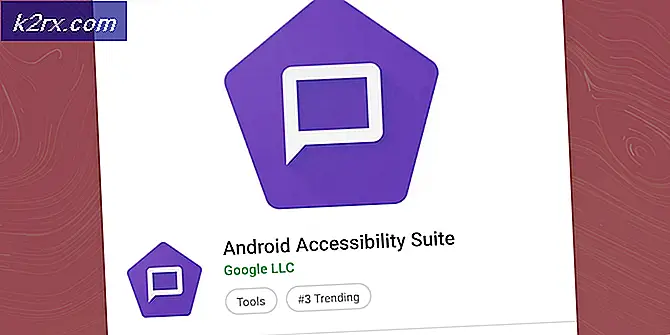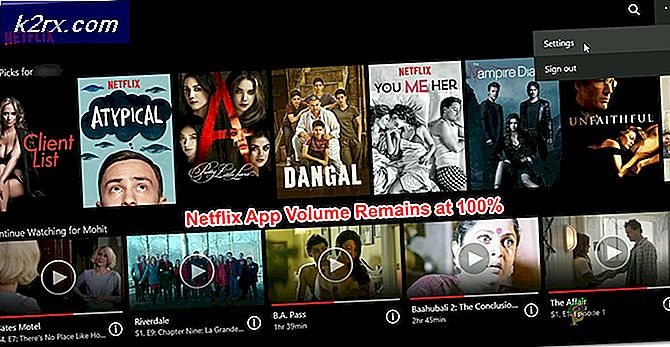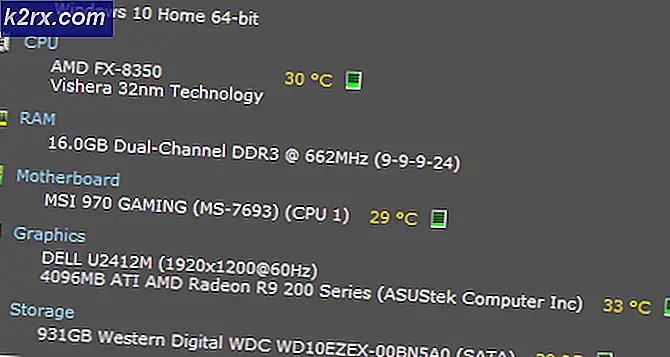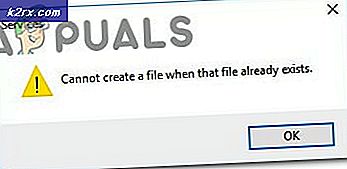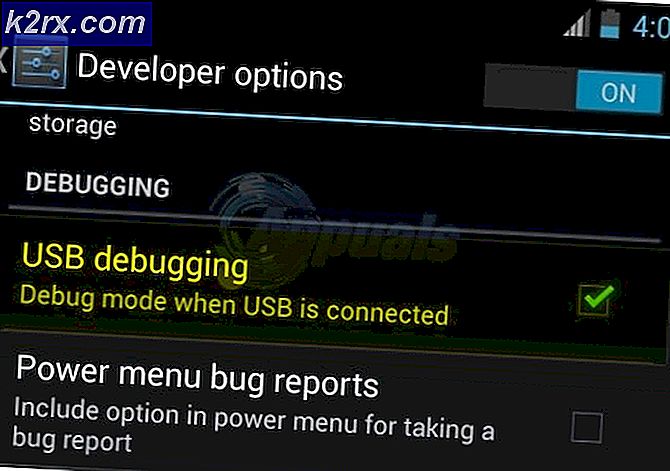Hoe kan ik ‘Fout bij het initialiseren of bijwerken van uw transactie’ in Steam oplossen?
Sommige Steam-gebruikers ondervinden de ‘Het lijkt erop dat er een fout is opgetreden bij het initialiseren of bijwerken van uw transactie ' fout bij het kopen van een game op Steam. Betrokken gebruikers melden dat dezelfde foutcode optreedt, ongeacht de betaalmethode die wordt gebruikt: creditcard, betaalpas, PayPal en elke andere beschikbare betalingsoptie activeren allemaal deze foutcode.
Zoals het blijkt, zijn er verschillende oorzaken waarvan wordt bevestigd dat ze deze specifieke fout veroorzaken. Hier is een lijst met alle mogelijke boosdoeners die we hebben kunnen identificeren:
Nu u elke mogelijke instantie kent die deze foutcode kan veroorzaken, kunt u als volgt elk mogelijk scenario oplossen:
Methode 1: Afmelden voor Steam Beta (indien van toepassing)
Het blijkt dat de meerderheid van de gebruikers die met dit probleem te maken hebben gehad, Steam Beta-insiders waren. Gelukkig kan dit probleem eenvoudig worden verholpen door je af te melden als actieve deelnemer aan Steam Beta.
We zijn erin geslaagd om veel gebruikersrapporten te vinden die erin geslaagd zijn om de ‘Het lijkt erop dat er een fout is opgetreden bij het initialiseren of bijwerken van uw transactie ' fout onmiddellijk na het afmelden voor het bètaprogramma.
Als dit scenario van toepassing is en je bent momenteel ingeschreven voor het bètaprogramma van Steam, volg dan de onderstaande instructies om je hiervoor af te melden:
- Begin met het openen van de Stoom cliënt. Ga vervolgens naar de lintbalk bovenaan en klik op Stoom, klik vervolgens op Instellingen vanuit het contextmenu.
- Als je eenmaal binnen bent Instellingen menu, klik op het Account tabblad, ga dan naar de linkerkant en klik op de Veranderingknop geassocieerd metBèta-deelname.
- Gebruik vervolgens het vervolgkeuzemenu van Bèta-deelname om de huidige status te wijzigen inGeen - Afmelden voor alle bètaprogramma's.
- Ga ten slotte verder en start Steam opnieuw en maak uw winkelwagentje leeg voordat u opnieuw probeert het item dat niet werkte met de ‘Er lijkt een fout te zijn opgetreden bij het initialiseren of bijwerken van uw transactie'.
Als dit scenario niet van toepassing is of als u nog steeds dezelfde foutcode tegenkomt, zelfs nadat u zich hebt afgemeld voor het bètaprogramma, gaat u naar de volgende mogelijke oplossing hieronder.
Methode 2: uw Steam-installatie ‘schoonmaken’
Als de eerste methode niet voor u werkte, kunt u ook testen om te zien of het probleem niet daadwerkelijk in uw Steam-installatie zit. Gelukkig is er in dit specifieke geval één oplossing die vaak wordt aanbevolen door de ondersteuning van Steam.
Het blijkt dat veel getroffen gebruikers het probleem hebben kunnen oplossen door naar de installatiedirectory van Steam te navigeren en elk bestand en elke map te verwijderen, behalve Steam.exe, \ Steamapps \, en \Gebruikersgegevens\ mappen. Dit zal de installatie niet verbreken aangezien de Steam-client regeneratieve eigenschappen heeft, maar het zal met succes alle corruptie-instanties verwijderen die dit probleem zouden kunnen veroorzaken.
Hier is een korte stapsgewijze handleiding voor het schoonmaken van uw Steam-installatie om het probleem op te lossen:
- Open File Explorer (My Computer) en navigeer naar de standaardlocatie van uw Stoom installatie. Tenzij u het op een aangepaste locatie heeft geïnstalleerd, vindt u aan het einde van het volgende pad:
C: \ Program Files \ Steam
- Zodra je op de juiste locatie bent aangekomen, ga je gang en selecteer je elk bestand en elke map behalve voor het volgende:
Steam.exe \ Steamapps \ \ Gebruikersgegevens \
- Zodra elk noodzakelijk bestand is geselecteerd, klikt u met de rechtermuisknop op een geselecteerd item en klikt u op Verwijderen vanuit het nieuw verschenen contextmenu.
- Zodra elk noodzakelijk bestand is opgelost, start u uw computer opnieuw op en opent u Steam zodra de volgende keer opstarten is voltooid, zodat de app opnieuw kan starten.
- Herhaal de aankoop nadat u uw winkelwagentje heeft leeggemaakt en kijk of het probleem nu is verholpen.
Voor het geval je nog steeds vastzit aan de ‘Er lijkt een fout te zijn opgetreden bij het initialiseren of bijwerken van uw transactie' fout, ga naar de volgende mogelijke oplossing hieronder.
Methode 3: De downloadcache opschonen
Als geen van de bovenstaande mogelijke oplossingen voor u heeft gewerkt, kunt u ook proberen de downloadcache van Steam op te schonen. Verschillende getroffen gebruikers hebben gemeld dat het probleem eindelijk is opgelost nadat ze de downloadcache hebben gewist. Met deze methode worden de meeste inconsistenties met betrekking tot een mislukte download verwijderd.
Als u niet hebt geprobeerd de 'Het lijkt erop dat er een fout is opgetreden bij het initialiseren of bijwerken van uw transactie ' fout door de downloadcache al leeg te maken, volg dan de onderstaande instructies om dit te doen:
- Open je Steam-client en wis elk item dat zich momenteel in de winkelwagen bevindt.
- Ga vervolgens door en gebruik de lintbalk bovenaan om toegang te krijgen tot het Steam-menu.
- Zodra u het contextmenu ziet verschijnen, klikt u op Instellingen.
- Van de Instellingen menu, ga je gang en klik op hetDownloadstabblad met behulp van het verticale menu aan de linkerkant.
- Nadat u dit heeft gedaan, gaat u naar het rechterdeelvenster en klikt u opWis de downloadcache(onderaan het scherm)
- Zodra u de bevestigingsprompt ziet, klikt u op Ja om de lokaal opgeslagen cache te wissen.
- Wacht tot de bewerking eindelijk is voltooid en log vervolgens in op uw Stoom account nogmaals en probeer opnieuw de aankoop te doen.
Als dezelfde foutcode nog steeds optreedt, gaat u naar de volgende mogelijke oplossing hieronder.
Methode 4: in plaats daarvan de webbrowser gebruiken
Als geen van de bovenstaande mogelijke oplossingen in uw geval heeft gewerkt, kunt u de 'Het lijkt erop dat er een fout is opgetreden bij het initialiseren of bijwerken van uw transactie ' fout volledig door de webversie van de Steam-winkel te gebruiken in plaats van degene die in de applicatie is opgenomen.
We zijn erin geslaagd om veel gebruikers te vinden die bevestigen dat deze tijdelijke oplossing hen in staat heeft gesteld een aankoop te voltooien die anders niet lukte in de Steam-applicatie.
Volg de onderstaande instructies om de webbrowserversie van de Steam-winkel te gebruiken om het proces te voltooien:
- Open uw standaardbrowser en bezoek het webversie van de Steam Store.
- Zodra u zich op de juiste webpagina bevindt, klikt u op het Log in knop (rechtsboven op het scherm) en log in met hetzelfde Steam-inloggegevens die u gebruikt voor de desktop-app.
- Als je succesvol bent aangemeld met je account, gebruik je de zoekfunctie om de game te vinden die je eerder niet op de desktopversie kon kopen, voeg dan toe aan de kaart en volg de instructies op het scherm om de aankoop te voltooien.
- Zodra de aankoop met succes is voltooid, klikt u op Installeren op afstand en de download zou automatisch op uw pc moeten starten.
- Keer terug naar de desktop-applicatie van Steam en speel het spel nadat de download eindelijk is voltooid.
Als deze tijdelijke oplossing u niet heeft geholpen om de verschijning van de 'Het lijkt erop dat er een fout is opgetreden bij het initialiseren of bijwerken van uw transactie ' fout, ga naar beneden naar de laatste mogelijke oplossing hieronder.
Methode 5: Contact opnemen met Steam Support
Houd er rekening mee dat als je de fout meerdere keren hebt ontvangen nadat je een item tevergeefs hebt proberen te kopen, Steam-bots waarschijnlijk om veiligheidsredenen je account moeten vergrendelen - Dit is gemeld door veel getroffen gebruikers.
Als u de mislukte aankoop een paar keer opnieuw probeert, heeft uw account waarschijnlijk een waarschuwingsstatus vanwege buitensporige mislukte aankooppogingen. Afhankelijk van het aantal pogingen, wordt uw account na enige tijd automatisch van de waarschuwingslijst verwijderd of blijft u zo totdat u contact opneemt met een ondersteuningsmedewerker.
Als u niet wilt wachten tot de afkoelperiode van het slot verloopt, kunt u het proces versnellen door een supportticket te openen met Steam. Volg hiervoor de onderstaande instructies:
- Open uw standaardbrowser en open het officiële Steam-ondersteuningspagina.
- Als je eenmaal op de juiste pagina bent, ga je gang en klik je opHelp me met mijn probleemvanaf de rechterkant van het scherm.
- Klik vervolgens op Aanmelden bij Steam en voer uw accountgegevens in om het aanmeldingsproces te voltooien.
- Voer in het volgende inlogscherm uw Steam-accountnaam en Wachtwoord en druk op Log in om in te loggen met uw account.
- Nadat u zich hebt aangemeld, volgt u de instructies op het scherm om een supportticket te openen.
- Wanneer een ondersteuningsmedewerker beschikbaar komt, legt u het probleem uit en vraagt u hen om de tijdelijke vergrendeling op te heffen die werd afgedwongen na de mislukte aankopen.